PS怎么通过选区样式控制选区尺寸?
设·集合小编 发布时间:2023-04-07 10:09:09 1082次最后更新:2024-03-08 12:07:17
一般用选区工具绘制图像无法确定大小,比较随意,有时需要绘制特定尺寸的选区,就要设置选区样式了,下面就来教大家,PS怎么通过选区样式控制选区尺寸的方法,希望能帮助到大家。
点击观看“PS”视频教程,帮助你更好的上手
工具/软件
硬件型号:小新Air14
系统版本:Windows7
所需软件:PS CS6
方法/步骤
第1步
选择选区工具,属性默认为“新选区”
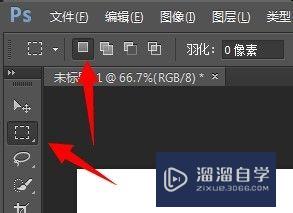
第2步
在样式一栏,下拉菜单有固定比例的选项,选中它~

第3步
输入宽度和高度比例,这里输入的是宽度为5,高度为1,也就是宽比高是5比1

第4步
这样绘制出来的选区是按5比1的比例出现的~

第5步
如果样式选择固定大小,

第6步
可以在宽度和固定栏输入你想要的尺寸,

第7步
画出来的选区就是你设置的尺寸了~
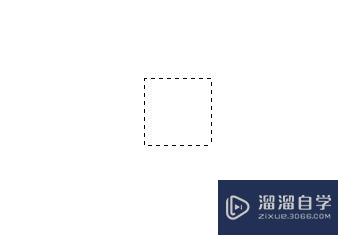
- 上一篇:PS怎么调出紫色调?
- 下一篇:Photoshop怎么给风景图片增加水波倒影?
相关文章
广告位


评论列表